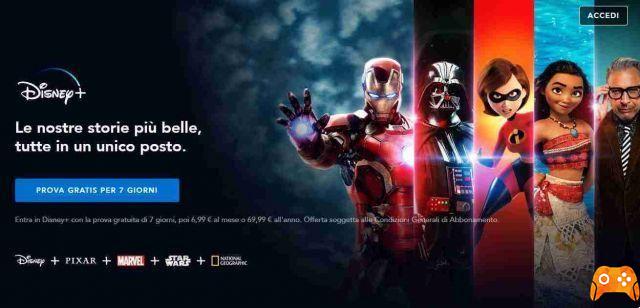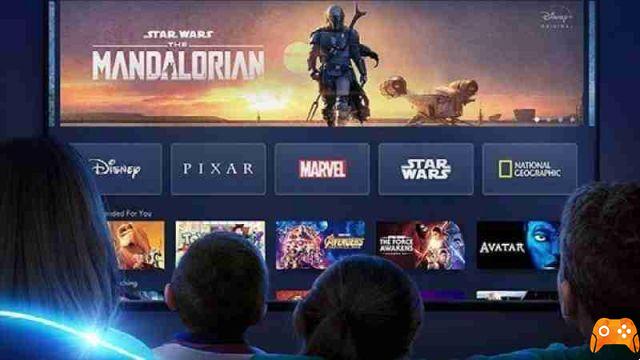
Você usou o serviço de streaming Disney Plus, mas agora deseja cancelar sua assinatura Disney + por qualquer motivo, veja como fazer isso dependendo de onde e com qual sistema você ativou sua assinatura.
Na verdade, você deve saber que a assinatura do Disney Plus deve ser cancelada de várias maneiras, dependendo de como você se inscreveu na primeira vez.
Isso pode ter sido pelo site, pelo aplicativo Android, cobrando na Play Store, no iOS, cobrando seu ID Apple ou por meio de fornecedores de terceiros, como Amazon on the Fire.
Mostraremos todas as maneiras de cancelar sua assinatura do Disney +.
Cancelar a assinatura do Disney Plus no site
- Acesse o site Disney + e faça o login.
- Selecione o perfil do titular da conta.
- Escolha sua foto de perfil no canto superior direito e selecione Conta. Se você estiver usando um navegador móvel, precisará selecionar o link Gerenciar contas na parte inferior da página.
- Escolher Detalhes de faturamento na secção Subscrição.
- Selecione Cancelar assinatura.
- Clique no botão Cancelamento completo.
- Selecione o motivo pelo qual você está cancelando sua assinatura. Você pode escolher qualquer coisa da lista. Não importa o que você escolhe. É apenas a maneira da Disney saber por que as pessoas estão cancelando sua associação.
- Pronto, você cancelou sua assinatura do Disney Plus.
Cancelar a assinatura do Disney Plus do IOS
Se você cobrou seu ID Apple na Apple Store pela assinatura, pode cancelá-lo da seguinte maneira.
- Apri Configurações no seu dispositivo iOS.
- Toque no seu nome de usuário na parte superior.
- Selecionar Assinaturas.
- Selecione o seu Disney + assinatura.
- Escolher Cancelar assinatura.
Cancelar a assinatura do Disney Plus do Android
Quando você se inscreve no Disney + no Android, sua assinatura passa pela Google Play Store. Isso significa que você também deve cancelar através da Google Play Store. Cancelar:
- Apri Google Play Store no seu dispositivo Android.
- Abra o menu superior esquerdo, as três linhas horizontais
- Selecionar Assinaturas.
- Toque no seu Disney + assinatura.
- Selecione Cancelar assinatura.
- Siga as instruções para cancelar a inscrição.
Cancelamento do Disney + por meio de um provedor terceirizado
Você pode ter se inscrito no Disney Plus por meio de outro provedor, como a Amazon, por exemplo.
Nesse caso, você ainda cancelará o Disney + pelo seu navegador.
- Acesse o site Disney + e faça o login.
- Selecione o perfil do titular da conta.
- Escolha sua foto de perfil no canto superior direito e selecione Conta. Se você estiver usando um navegador móvel, precisará selecionar o link Gerenciar contas na parte inferior da página.
- Quando você for para a página Conta, você verá o nome do seu provedor à esquerda de Detalhes de faturamento.
- Clique em Detalhes de faturamento, você será direcionado ao site do provedor.
- As etapas para cancelar variam de acordo com o provedor. Siga as instruções para concluir o cancelamento.
Como verificar o cancelamento da assinatura do Disney Plus
Você deve receber um e-mail confirmando que cancelou sua assinatura. Se você não receber esta mensagem em 24 horas, verifique novamente. Se não for cancelado, entre em contato com o Atendimento ao Cliente Disney + para obter assistência.
Como excluir conta Disney
Cancelar sua assinatura não exclui sua conta Disney. Então, a qualquer momento, você pode fazer login novamente com suas credenciais e ativá-lo novamente.
Se você tiver certeza de que não usa mais o serviço, também poderá cancelar sua conta Disney. Certifique-se de ter cancelado sua assinatura primeiro e, em seguida, proceda da seguinte forma.
- Acesse o site Disney Privacy Choices
- Role para baixo até Gerenciar sua conta de registro
- Clique em Conta Disney, ESPN, ABC, Marvel e Star Wars .
- Em seguida, insira as credenciais da sua conta Disney.
- Role até o cabeçalho Preferências de e-mail primeiro e clique em Gerenciar suas assinaturas de e-mail.
- Selecione Cancelar inscrição de todos e feche a guia.
- Volte para a janela anterior e procure por Excluir conta e pressione Excluir conta.
- Confirme selecionando Sim, excluir esta conta .
- Pronto, sua conta Disney foi excluída.
NB: Você terá 14 dias antes que a operação seja concluída, portanto, se você não quiser mais usar sua conta, aguarde esse período, pois ao fazer login novamente, você interromperá o processo de exclusão.